MacBook Pro يقطع الاتصال اللاسلكي باستمرار؟
قد تحب جهاز MacBook Pro(MacBook Pro) الجديد اللامع ، لكن هذا لا يعني أنه مثالي. في حين أن macOS الذي يعمل على أجهزة Apple الأصلية يكون أقل عرضة للمشكلات الفنية عند ظهورها ، قد يكون من الصعب العثور على حلول.
إحدى المشكلات التي يبدو أنها تعود دائمًا على مر السنين هي اتصالات WiFi المتقطعة(spotty WiFi connections) . بمعنى آخر ، إما أن MacBook الخاص بك يستمر في قطع اتصاله اللاسلكي أو يرفض الاتصال في المقام الأول.

لقد بحثنا في الحكمة الجماعية للإنترنت ، وأضفنا اندفاعة قوية خاصة بنا ، وجمعنا النصائح التي من المرجح أن تعيد MacBook Pro الخاص بك إلى طريق المعلومات السريع.
هل هي مشكلة WiFi؟(Is It a WiFi Issue?)
قد يبدو هذا وكأنه سؤال واضح ، ولكن هل يواجه MacBook Pro بالفعل مشكلة تتعلق باتصال WiFi ؟ إذا أظهر رمز اتصال WiFi أنك متصل بالشبكة المحلية ، ولكن أداء الإنترنت متقطع أو أن بعض مواقع الويب تعمل فقط ، فمن المحتمل أن المشكلة لا تتعلق باتصال WiFi نفسه.

تقع هذه الأنواع من المشكلات خارج نطاق هذه المقالة. إذا كنت بحاجة إلى مساعدة بشأن الإنترنت الخاص بك ، فراجع مقالتنا(our article) حول هذا الموضوع. أدناه سنبحث فقط في الحلول المحتملة لمشاكل الاتصال بشبكة WiFi .
التدبير المنزلي الأساسي(Basic Housekeeping)
قبل أن تبدأ في الشعور بالذعر والبحث عن طقوس الفودو الغامضة لإعادة تشغيل WiFi ، ابدأ بخطوات التدبير المنزلي الواضحة والبسيطة التي يمكنها غالبًا حل المشكلات بنفسها.
أولاً ، تأكد من تحديث MacBook الخاص بك إلى أحدث (updated)إصدار(MacBook) من macOS. ثم أعد تشغيل جهاز Mac(Mac) الخاص بك ، وأعد تشغيل جهاز التوجيه. إنها لفكرة جيدة أيضًا فصل كل شيء من USB/Thunderbolt للتخلص من أي مذنبين تابعين لجهات خارجية.

انتبه لتوصيات macOS Wifi(Pay Attention To macOS Wifi Recommendations)
عند الاتصال بشبكة WiFi باستخدام macOS ، سيقوم الكمبيوتر بإجراء بعض الفحوصات القياسية على الاتصال للتأكد من أنه يعمل بشكل صحيح. إذا كانت هناك أي مشاكل ، فسترى قائمة من التوصيات(recommendations) المنبثقة في قائمة WiFi . حاول حل أي من هذه المشكلات المذكورة أولاً. إذا استمرت المشكلة بعد اتباع النصائح المقترحة ، فتابع التحقيق.
أداة تشخيص WiFi(The WiFi Diagnostic Tool)
إذا حددت أن المشكلة متعلقة بشبكة WiFi(WiFi) ، فإن أفضل مكان للبدء هو استخدام أداة التشخيص اللاسلكي(Wireless Diagnostic Tool) لنظام التشغيل macOS .
- ما عليك سوى الضغط على زر الخيار(option ) والنقر على أيقونة WiFi.

- انقر فوق Open Wireless Diagnostics ثم قم بتشغيل التشخيص نفسه باتباع المعالج.

- إذا وجدت الأداة شيئًا منهجيًا ، فسوف تسرد المشكلة ويمكنك البحث عنها على وجه التحديد. إذا كانت المشكلة متقطعة ، فقد تجد أن أداة التشخيص لن تجد أي شيء. في هذه الحالة ، يستمر التحقيق.
هل تغير أي شيء مؤخرًا؟(Did Anything Change Recently?)

الشيء التالي الذي يجب أن تفكر فيه هو ما إذا كان أي شيء محدد قد حدث عندما بدأت WiFi في العمل.
هل(Did) قمت للتو بتحديث السائقين؟ هل(Did) قمت بتغيير أجهزة التوجيه؟ إذا كان ذلك ممكنًا ، فحاول التراجع( roll back) عن التغييرات التي حدثت مؤخرًا ، لاختبار ما إذا كانت المشكلة ستختفي.
هل هو جهاز Mac الخاص بك فقط؟(Is It Just Your Mac?)
من المهم جدًا معرفة ما إذا كان جهاز MacBook Pro(MacBook Pro) الخاص بك هو مشكلة انقطاع الاتصال اللاسلكي أو ما إذا كانت الأجهزة الأخرى التي تستخدم نفس شبكة WiFi تواجه مشكلات أيضًا. يتضمن ذلك أجهزة الكمبيوتر المحمولة التي تعمل بنظام Windows(Windows) والهواتف الذكية وأجهزة التلفزيون(TVs) الذكية وأي شيء آخر يستخدم اتصالاً بالإنترنت.

هل يؤدون كما هو متوقع؟ إذا لم يكن الأمر كذلك ، فقد لا تكون مشكلة في MacBook Pro على الإطلاق. إذا حدث ذلك عبر الأجهزة ، فمن المرجح أن يكون العامل المشترك هو جهاز التوجيه.
هل هو على كل شبكة؟(Is It On Every Network?)

وبالمثل ، لا تقفز إلى الاستنتاجات إذا حدث انقطاع عن شبكة WiFi على شبكة واحدة فقط. إذا كانت هذه هي المشكلة في جهاز MacBook الخاص بك ، فمن المحتمل أن تتبعك المشكلة من شبكة WiFi إلى الأخرى.
إذا لم يحدث ذلك ، فقد يكون جهاز التوجيه هو الجاني الحقيقي مرة أخرى. تأكد(Make) من قراءة مقالنا حول كيفية إصلاح جهاز التوجيه الخاص بك إذا استمر الاتصال في الانقطاع(fix your router if the connection keeps dropping) .
هل تستمر المشكلة على شبكة إيثرنت؟(Does The Problem Persist On Ethernet?)

إذا كان لديك محول إيثرنت(ethernet adapter) لجهاز MacBook Pro الخاص بك ، فإن الأمر يستحق إيقاف تشغيل WiFi والاتصال مباشرة بجهاز التوجيه الخاص بك. إذا كانت المشكلة لا تزال قائمة حتى عند استخدام اتصال إيثرنت ، فقد تكون مرة أخرى مشكلة تكوين مع جهاز التوجيه ، لأن هذا يلغي شبكة WiFi كعامل.
هل قوة الإشارة منخفضة؟(Is Signal Strength Low?)
تعد قوة الإشارة المنخفضة دائمًا مرشحًا رئيسيًا عند البحث عن المشتبه بهم في تسرب شبكة WiFi . هل تحدث المشكلة عندما تكون قريبًا من جهاز توجيه الشبكة أو نقطة الوصول وعلى مرأى منه؟ هناك العديد من الأسباب التي تجعل جهاز التوجيه الخاص بك يعاني من ضعف الاتصال بجهاز MacBook Pro .

إذا وجدت أن عدم استقرار الاتصال يختفي عندما تكون بالقرب من نقطة وصول الشبكة ، فقد تتمكن من حل المشكلة باستخدام مكرر WiFi(WiFi repeater) . تعمل هذه على زيادة قوة الإشارة الخاصة بك بحيث تصبح بصمة WiFi(WiFi) عالية الجودة أكبر.
يمكنك أيضًا التفكير في زيادة قوة الإشارة في إعدادات جهاز التوجيه الخاص بك أو إضافة هوائي خارجي إليه إذا لم تكن قد قمت بذلك بالفعل. يمكنك قراءة دليلنا الكامل لتعزيز(full guide to boosting WiFi) قوة إشارة WiFi هنا.
إزالة مصادر التداخل(Remove Sources Of Interference)

تعمل شبكة WiFi الحديثة في نطاقي التردد 2.4 جيجا هرتز و 5 جيجا هرتز(the 2.4Ghz and 5Ghz frequency bands) . نظرًا لأنه رقمي ويحتوي على تصحيح أخطاء متطور ، فإن الأجهزة الأخرى التي تستخدم نفس التردد لا تؤثر عادةً على الأداء بشكل ملحوظ.
ومع ذلك ، قد ترغب في التخلص من التداخل باعتباره مشكلة عن طريق فصل أجهزة Bluetooth (التي تبلغ أيضًا 2.4 جيجا هرتز) والابتعاد عن الأجهزة مثل أفران الميكروويف. قد يؤدي تبديل النطاقات على جهاز التوجيه الخاص بك إلى تحسين الاستقرار أيضًا.
هل توجد مسابقة قناة؟(Is There Channel Competition?)

تعمل جميع أنظمة WiFi على نفس الترددات ، فلماذا لا تتعارض مع بعضها البعض؟ الجواب أنهم يستخدمون "القنوات" التي تقسم التردد الرئيسي إلى قنوات صغيرة وضيقة.
هناك 11 و 45 قناة على ترددات 2.4 جيجا هرتز و 5 جيجا هرتز على التوالي. لذلك ، عادةً ما يستخدم جهاز التوجيه الخاص بجارك(your neighbor’s router) تلقائيًا قناة لا يوجد بها أي شيء آخر. ومع ذلك ، يمكن تعيين قناته يدويًا لجهاز التوجيه أو أنه ، لسبب آخر ، هناك الكثير من المنافسة للعثور على قناة جيدة. تعد القناتان 1.6(Channels 1,6) و 11 من الاختيارات الشائعة للنطاق 2.4 جيجا هرتز لأنهما لا يتداخلان.
يمكنك استخدام تطبيق محلل WiFi(WiFi analyzer app) على هاتفك الذكي أو جهاز الكمبيوتر الخاص بك لمعرفة شبكات WiFi المحلية التي تستخدم القنوات ثم ضبط جهاز التوجيه الخاص بك لاستخدام واحدة غير متنازع عليها نسبيًا.
هل يحدث بعد الاستيقاظ من النوم؟(Does It Happen After Waking From Sleep?)
(Mac)غالبًا ما يواجه مستخدمو Mac موقفًا لا يعيد فيه اتصال WiFi بشكل صحيح بعد الاستيقاظ من وضع السكون. (WiFi)الخبر السار هو أن هناك طريقة موثوقة جدًا لحل المشكلة.
- أولاً ، انتقل إلى قائمة Apple ، وتفضيلات النظام ،(System Preferences,) ثم الشبكة(Network) .
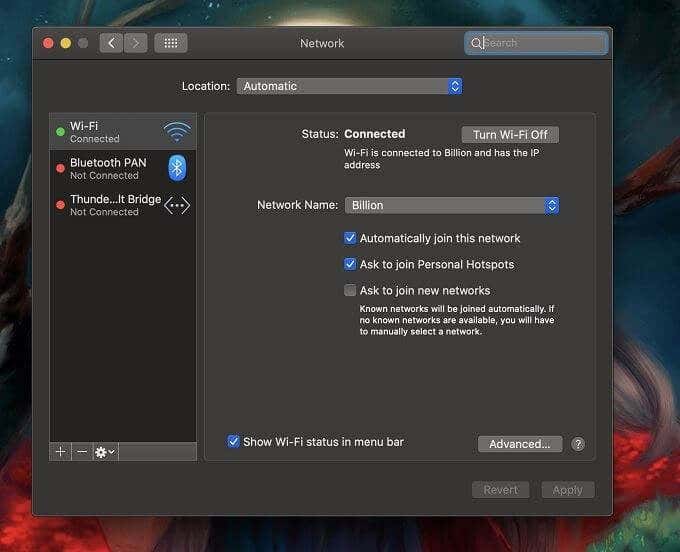
- انقر فوق متقدم(Advanced) . هنا سترى قائمة بالشبكات المفضلة.

- حددهم جميعًا باستخدام Command + A ثم انقر فوق زر ناقص لإزالتها جميعًا.

- عد الآن إلى نافذة الشبكة من قبل. (Network)انقر فوق(Click) القائمة المنسدلة " المواقع(Locations ) " ثم انقر فوق رمز علامة الجمع. قم بتسمية موقع جديد وانقر فوق تم(Done) .
الآن كل ما عليك فعله هو إعادة الاتصال بشبكة WiFi ، ومن الآن فصاعدًا لن تكون هناك مشكلة في الاتصال بالشبكة بعد الاستيقاظ من السكون.
ننسى الشبكة(Forget The Network)
إذا وجدت أنه لا يمكنك الاتصال بشبكة ، على الرغم من أنها عملت من قبل ، فغالبًا ما يكون الحل ببساطة هو نسيان تلك الشبكة ثم إعادة الاتصال بها.
إذا قرأت الاستيقاظ من حل النوم أعلاه ، فأنت تعرف بالفعل كيفية القيام بذلك. الاختلاف الوحيد هو أنك ستختار شبكة واحدة فقط ، بدلاً من القائمة بأكملها كما فعلنا أعلاه.
لا مزيد من القلق من الانفصال(No More Disconnection Anxiety)
قد يكون التعامل مع انقطاع الاتصال اللاسلكي لجهاز MacBook Pro أمرًا مزعجًا. (MacBook Pro)خاصة إذا كنت معتادًا على جهاز MacBook Pro(MacBook Pro) الخاص بك يعمل بشكل لا تشوبه شائبة. مع قليل من الحظ ، وبعض التجارب والخطأ ، وصلاة صغيرة لآلهة Mac ، نأمل الآن أن تتمكن من الوصول الكامل إلى شبكة WiFi مرة أخرى.
Related posts
التقط لقطات شاشة على جهاز Mac مثل المحترفين باستخدام هذه النصائح والحيل
القرص الصلب الخارجي لا يظهر في نظام التشغيل Windows أو OS X؟
قم بتغيير أو انتحال عنوان MAC في نظام التشغيل Windows أو OS X
كيفية معايرة الشاشة في نظامي التشغيل Windows و OS X
إصلاح "لا يمكن تثبيت البرنامج للطابعة" على OS X
5 طرق للكشف عن مسار ملف على نظام MacOS
مفاتيح معينة على جهاز Mac الخاص بك لا تعمل بشكل صحيح؟
كيفية تمكين واستخدام وضع "صورة في صورة" على جهاز Mac الخاص بك
كيفية عمل مثبت MacOS على USB Stick
اعرض كلمات مرور Wi-Fi المحفوظة (WPA ، WEP) على OS X
كيفية إعادة تعيين جهاز كمبيوتر يعمل بنظام التشغيل Mac OS X وإعادة تثبيت نظام التشغيل
كيفية إعادة رسم خريطة مفاتيح Fn على جهاز Mac الخاص بك
كيفية المسح باستخدام التقاط الصور على جهاز Mac
إصلاح خطأ FaceTime "واجه الخادم خطأ في معالجة التسجيل"
9 أشياء يجب القيام بها قبل بيع جهاز Mac الخاص بك
جدار حماية Mac: كيفية تمكينه وتكوينه
كيفية إصلاح عدم مزامنة محرك جوجل على نظام ماكنتوش
أفضل اختصارات لوحة مفاتيح Mac للتعلم
4 طرق لإلغاء تثبيت التطبيقات على جهاز Mac
كيفية تهيئة بطاقة SD على نظام Mac
